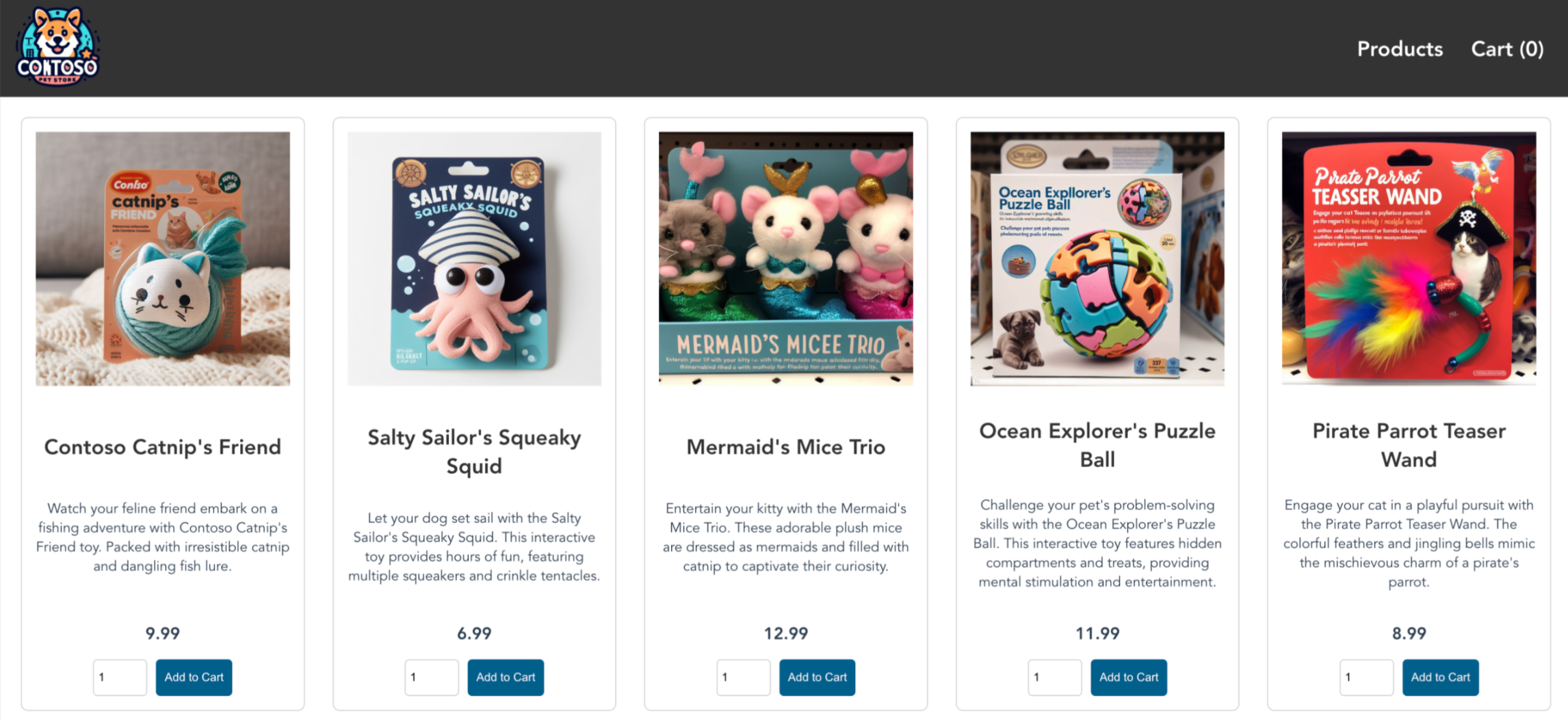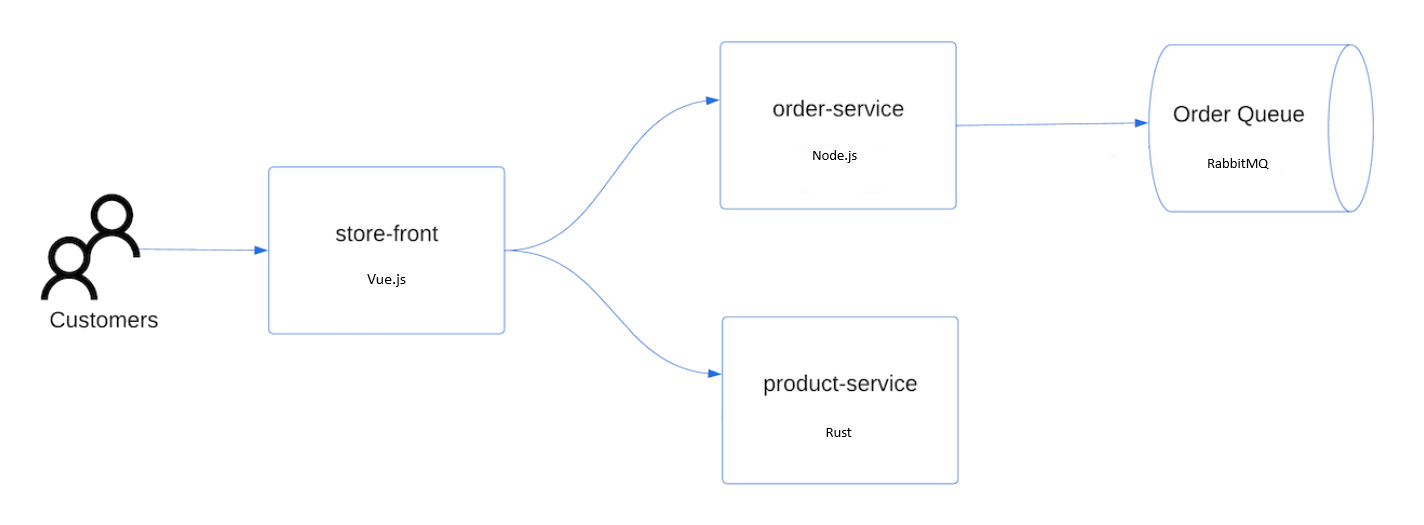Öğretici - Azure Kubernetes Service (AKS) için uygulama hazırlama
Yedinin birinci bölümü olan bu öğreticide, Kubernetes'te kullanmak üzere çok kapsayıcılı bir uygulama hazırlarsınız. Uygulamayı yerel olarak derlemek ve test etmek için Docker Compose gibi mevcut geliştirme araçlarını kullanırsınız. Şunları yapmayı öğreneceksiniz:
- GitHub'dan örnek bir uygulama kaynağı kopyalayın.
- Örnek uygulama kaynağından bir kapsayıcı görüntüsü oluşturun.
- Çok kapsayıcılı uygulamayı yerel bir Docker ortamında test edin.
Tamamlandıktan sonra, aşağıdaki uygulama yerel geliştirme ortamınızda çalışacaktır:
Sonraki öğreticilerde kapsayıcı görüntüsünü bir Azure Container Registry'ye (ACR) yükleyecek ve bir AKS kümesine dağıtacaksınız.
Başlamadan önce
Bu öğreticide kapsayıcılar, kapsayıcı görüntüleri ve docker komutları gibi temel Docker kavramları hakkında bilgi sahibi olduğunuz varsayılmıştır. Kapsayıcı temelleri hakkında bilgi için bkz. Docker ile çalışmaya başlama.
Bu öğreticiyi tamamlamak için Linux kapsayıcılarını çalıştıran yerel bir Docker geliştirme ortamı gerekir. Docker Mac, Windows veya Linux sisteminde Docker'ı kolayca yapılandırmanızı sağlayan paketler sağlar.
Not
Azure Cloud Shell, bu öğreticilerdeki her adımı tamamlamak için gereken Docker bileşenlerini içermez. Bu yüzden, eksiksiz bir Docker geliştirme ortamı kullanmanızı öneririz.
Uygulama kodunu alma
Bu öğreticide kullanılan örnek uygulama, aşağıdaki Kubernetes dağıtımlarını ve hizmetlerini içeren temel bir mağaza ön uygulamasıdır:
- Mağaza ön: Müşterilerin ürünleri görüntülemesi ve sipariş vermesi için web uygulaması.
- Ürün hizmeti: Ürün bilgilerini gösterir.
- Sipariş hizmeti: Sipariş verir.
- Rabbit MQ: Sipariş kuyruğu için ileti kuyruğu.
Örnek uygulamayı geliştirme ortamınıza kopyalamak için git kullanın.
git clone https://github.com/Azure-Samples/aks-store-demo.gitKopyalanan dizine geçin.
cd aks-store-demo
Docker Compose dosyasını gözden geçirme
Bu öğreticide oluşturduğunuz örnek uygulama, kopyaladığınız depodan docker-compose-quickstart YAML dosyasını kullanır.
version: "3.7"
services:
rabbitmq:
image: rabbitmq:3.11.17-management-alpine
container_name: 'rabbitmq'
restart: always
environment:
- "RABBITMQ_DEFAULT_USER=username"
- "RABBITMQ_DEFAULT_PASS=password"
ports:
- 15672:15672
- 5672:5672
healthcheck:
test: ["CMD", "rabbitmqctl", "status"]
interval: 30s
timeout: 10s
retries: 5
volumes:
- ./rabbitmq_enabled_plugins:/etc/rabbitmq/enabled_plugins
networks:
- backend_services
orderservice:
build: src/order-service
container_name: 'orderservice'
restart: always
ports:
- 3000:3000
healthcheck:
test: ["CMD", "wget", "-O", "/dev/null", "-q", "http://orderservice:3000/health"]
interval: 30s
timeout: 10s
retries: 5
environment:
- ORDER_QUEUE_HOSTNAME=rabbitmq
- ORDER_QUEUE_PORT=5672
- ORDER_QUEUE_USERNAME=username
- ORDER_QUEUE_PASSWORD=password
- ORDER_QUEUE_NAME=orders
- ORDER_QUEUE_RECONNECT_LIMIT=3
networks:
- backend_services
depends_on:
rabbitmq:
condition: service_healthy
productservice:
build: src/product-service
container_name: 'productservice'
restart: always
ports:
- 3002:3002
healthcheck:
test: ["CMD", "wget", "-O", "/dev/null", "-q", "http://productservice:3002/health"]
interval: 30s
timeout: 10s
retries: 5
networks:
- backend_services
storefront:
build: src/store-front
container_name: 'storefront'
restart: always
ports:
- 8080:8080
healthcheck:
test: ["CMD", "wget", "-O", "/dev/null", "-q", "http://storefront:80/health"]
interval: 30s
timeout: 10s
retries: 5
environment:
- VUE_APP_PRODUCT_SERVICE_URL=http://productservice:3002/
- VUE_APP_ORDER_SERVICE_URL=http://orderservice:3000/
networks:
- backend_services
depends_on:
- productservice
- orderservice
networks:
backend_services:
driver: bridge
Kapsayıcı görüntüleri oluşturma ve uygulamayı çalıştırma
Kapsayıcı görüntüleri oluşturmayı ve çok kapsayıcılı uygulamaların dağıtımını otomatikleştirmek için Docker Compose'u kullanabilirsiniz.
Docker
Kapsayıcı görüntüsünü oluşturun, Redis görüntüsünü indirin ve komutunu kullanarak
docker composeuygulamayı başlatın:docker compose -f docker-compose-quickstart.yml up -dkomutunu kullanarak
docker imagesoluşturulan görüntüleri görüntüleyin.docker imagesAşağıdaki daraltılmış örnek çıktı, oluşturulan görüntüleri gösterir:
REPOSITORY TAG IMAGE ID aks-store-demo-productservice latest 2b66a7e91eca aks-store-demo-orderservice latest 54ad5de546f9 aks-store-demo-storefront latest d9e3ac46a225 rabbitmq 3.11.17-management-alpine 79a570297657 ...komutunu kullanarak çalışan kapsayıcıları
docker psgörüntüleyin.docker psAşağıdaki daraltılmış örnek çıktıda çalışan dört kapsayıcı gösterilmektedir:
CONTAINER ID IMAGE 21574cb38c1f aks-store-demo-productservice c30a5ed8d86a aks-store-demo-orderservice d10e5244f237 aks-store-demo-storefront 94e00b50b86a rabbitmq:3.11.17-management-alpine
Uygulamayı yerel olarak test etme
Çalışan uygulamanızı görmek için yerel bir web tarayıcısında adresine gidin http://localhost:8080 . Örnek uygulama aşağıdaki örnekte gösterilen şekilde yüklenir:
Bu sayfada, ürünleri görüntüleyebilir, sepetinize ekleyebilir ve ardından bir sipariş vekleyebilirsiniz.
Kaynakları temizleme
Uygulamanın işlevselliğini doğruladığınız için çalışan kapsayıcıları durdurabilir ve kaldırabilirsiniz. Kapsayıcı görüntülerini silmeyin; bunları sonraki öğreticide kullanacaksınız.
komutunu kullanarak
docker-compose downkapsayıcı örneklerini ve kaynaklarını durdurun ve kaldırın.docker compose down
Sonraki adımlar
Bu öğreticide örnek bir uygulama oluşturdunuz, uygulama için kapsayıcı görüntüleri oluşturdunuz ve uygulamayı test ettiniz. Şunları öğrendiniz:
- GitHub'dan örnek bir uygulama kaynağı kopyalayın.
- Örnek uygulama kaynağından bir kapsayıcı görüntüsü oluşturun.
- Çok kapsayıcılı uygulamayı yerel bir Docker ortamında test edin.
Sonraki öğreticide, kapsayıcı görüntülerini bir ACR'de depolamayı öğreneceksiniz.